ビューポート内をナビゲートする
ナビゲーションはカメラとターゲットの比喩を用いて行うことができます。カメラとターゲットは、Cameraコマンドを用いて表示できます。
ビューポートタイトルには、ビューポートを操作するための特別な機能があります。
- タイトルをクリックすると、ビューを変更してしまうことなくビューポートをアクティブにすることができます。
- ビューポートタイトルをドラッグすると、ビューポートを移動できます。
- ビューポートタイトルをダブルクリックするとビューポートを最大化できます。もう一度ダブルクリックするとビューポートのサイズを元のサイズに戻すことができます。
ビューポートの投影
ビューポートの投影表示方法は平行モード、パースモード、または2点パースモードの3つのうち、いずれか1つを選択することができます
マウスの右ボタンのナビゲーション操作は投影モードにより異なります。平行モードでは、マウスの右ボタンを押したままドラッグするとビューがパンされます。パースモードでは、マウスの右ボタンを押したままドラッグするとビューが回転します。標準の4ビューポートレイアウトには、3つの平行ビューポートと、1つのパースビューポートが表示されます。
平行
ソフトウェアによっては、平行投影ビューは直交ビューと呼ばれます。平行投影のビューではグリッド線はすべて平行に表示され、同一のオブジェクトは空間のどこにあっても同じサイズで表示されます。
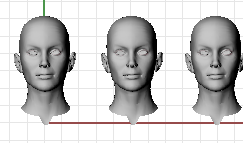
平行投影
パース
パースビューポートでは、グリッド線が消尽点に集まります。この方法は画像に奥行きの感覚を与えます。パース投影では遠くにあるオブジェクトは小さく見えます。
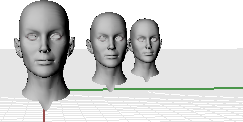
パース投影
ビューポートナビゲーション
Rhinoの簡単なナビゲーションは、モデルの視覚化を助けます。
ビューを変更する一番簡単な方法は、マウスの右ボタンを押したままドラッグすることです。これは、平行ビューをパンし、遠近法(パース)ビューを回転します。
コマンド実行中にビューを変更して、オブジェクトの選択したい部分を正確に確認したり、点を選択したりすることができます。
Camera
ビューポートカメラの表示、非表示、トグルを行います。
UndoView
1つ前のビュー変更を元に戻します。
パンと回転
Pan
ビューカメラとターゲットの位置をビュー平面に平行に移動します。
RotateCamera
ビューターゲットをカメラを中心に回転します。
RotateView
ビューカメラをターゲットを中心に回転します。
TiltView
ビュー軸を中心にビューを回転します。
ズーム
DollyZoom
カメラ位置の移動とレンズ長の変更を同時に行います。
Zoom
囲み窓(ウィンドウ)選択で定義された領域がビューポート全体に表示されるようにビューポートカメラを移動します。
Zoom1To1Calibrate
Zoomコマンドの1対1オプションの画面を調整します。
ZoomLens
パースビューでのビューポートカメラのレンズ長を調整します。
ZoomNaked
選択されたオープンエッジのあるオブジェクトのすべてのオープンエッジを含むようにズームします。
ZoomNonManifold
選択された非多様体エッジのあるオブジェクトのすべての非多様体エッジを含むようにズームします。
ビューを設定する
MoveTargetToObjects
選択したオブジェクトの中心にターゲットを移動します。
NamedView
名前の付いたビューを管理します。
OneView
1つのウィンドウのモデリングに対応するために現在のビューの方向に従ってアクティブな作業平面を設定します。
OrientCameraToSrf
ビューをサーフェスの法線に合わせます。
PerspectiveAngle
ビューポートの視野角度を指定します。
PerspectiveMatch
ビューを壁紙画像に合わせます。
Plan
ビューポートを平行平面図(ビュー)に設定します。
SetView
ビューを1つの標準の作業平面のビューに変更します。
SetViewToSpotlight
ビューをスポット光源の方向に合わせます。
SwapView
2つのビューポートのビューを交換します。
次もご覧ください。
SynchronizeViews
すべてのビューポートのスケールと中心を、アクティブビューポートのスケールと中心に合わせて設定します。
Turntable
ターゲットを中心にビューを回転します。
WalkAbout
WalkAboutモードと通常のナビゲーションモード間をトグルします。